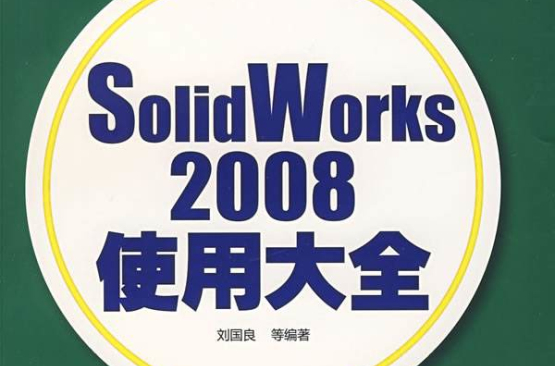內容提要
SolidWorks是一種先進的、智慧型化的參變數式CAD設計軟體,易學易用、界面友好、功能強大,在機械設計、消費品設計等領域已經成為3D設計的主流軟體,SolidWorks 2008是最新版本。 本書比較全面地介紹了SolidWorks 2008基本知識、各種功能、特徵和設計建模方法,並精選一些常見的、有代表性的產品的設計,以及一些特殊的特徵或特殊的功能的使用方法,理論與實踐並重,使讀者舉一反三、融會貫通。本書適合於初、中級讀者,也可作為各種院校、培訓機構的機械設計專業或其他有關專業的參考書使用。
宣傳語
本書是一本大而全、廣而精的經典作品,充分考慮讀者需求,理論與實踐並重,實例典型實用,
手把手教讀者快速、全面掌握SolidWorks 2008
光碟使用說明
本光碟與《SolidWorks 2008使用大全》一書(ISBN:978-7-121-07299-4)配套使用。
注意事項
1.零件(PART)目錄收錄部分章節的零件或裝配體實例,使用時應將零件、裝配體及其組成的連結零件複製到硬碟上,然後去除檔案的“唯讀”屬性即可使用。
2.視頻(AVI)目錄是對應章節實際操作的視頻演示,視頻檔案是最普通的AVI檔案,因此對播放器沒有特殊要求,使用任何普通的播放器(例如Windows的媒體播放器、超級解霸等)都可以播放。
建議使用全螢幕幕播放,以便能觀看清晰的內容。
由於光碟容量有限,視頻演示僅選擇有代表性或特殊的內容進行演示,其餘的由於操作方法類似,可以參照進行,因此有些章節內容無演示操作的視頻播放,請見諒。
3.Pictures資料夾的內容是部分章節所使用的貼圖、插圖或背景等圖片檔案。

如您對光碟內容有任何疑問,請與出版社聯繫,或直接與本書作者取得聯繫。
2008-03-08
前言
SolidWorks 2008是一種先進的、智慧型化的參變數式CAD設計軟體,是世界上第一個基於Windows的三維CAD系統,在業界被稱為“3D機械設計方案的領先者”。
SolidWorks易學易用、界面友好、功能強大、性能超群,在機械設計、消費品設計等領域已經成為3D設計的主流軟體,在航空、航天領域也得到了廣泛套用。在教育領域,每年來自全球數千所教育機構的數萬名學生通過了SolidWorks的培訓課程。在美國,包括麻省理工學院(MIT)、史丹福大學等在內的著名大學已經把SolidWorks列為製造專業的必修課,中國的一些著名大學(或教育機構)如清華大學、北京航空航天大學、北京交通大學、北京理工大學、上海教育局等也在套用SolidWorks進行教學。
本書從基本知識到高級套用,比較全面地介紹了SolidWorks 2008的特點及使用方法,採用由淺入深、循序漸進、理論與實踐並重的手把手教學方法,適合於初、中級讀者,也可作為各種院校、培訓機構的機械設計專業或其他有關專業的參考書使用。由於SolidWorks 2008新增、改進了許多功能,對於有基礎的讀者來說,本書會令人耳目一新,是進一步深造的幫手。
本書圖文並茂、內容廣泛,並精選一些常見的、趣味性的、有代表性的產品的設計,以及一些特殊的特徵或特殊的功能的使用方法,需要注意的是,每個實例生成的方法都不是唯一的,也不一定是最佳的或最簡的方法,讀者應舉一反三、融會貫通,希望本書能拋磚引玉成為廣大讀者不可多得的良友。
為了方便讀者學習,本書提供配套DVD光碟1片,提供全書的零件(PART)文檔和圖片文檔(Pictures),以及各章節的視頻演示。光碟中提供的視頻動畫演示(AVI檔案)可使用普通的播放器,如Windows自帶的媒體播放器、超級解霸等任何普通的播放軟體。建議使用全螢幕幕播放,以便能觀看清晰的內容。
本書的順利出版、發行,得到了電子工業出版社朱沭紅、安娜等老師的大力支持,在此對出版社所有與此書有關的老師表示深深的謝意!本書在以前版本基礎上,吸收了許多讀者的意見和建議,在此也對廣大讀者表示深深的謝意!
本書的第2~7章由劉國良同志編寫,第8~13章由呂光同志編寫,第14~19章由高海濤同志編寫,第1章和第20~22章由李建月同志編寫,第23~24章由許元奎同志編寫,第25~27章由賈書琴同志編寫。
由於作者水平有限,錯誤、不足之處肯定難免,歡迎大家多多交流,願與各位朋友共同提高。
目 錄
第1章 SolidWorks 2008基礎 1
1.1 概述 1
1.1.1 SolidWorks 2008簡介 1
1.1.2 “專家”系統 4
1.1.3 基本概念 6
1.2 SolidWorks 2008界面 7
1.2.1 選單欄與工具列 8
1.2.2 特徵管理器設計樹 9
1.2.3 屬性管理器 12
1.3 系統設定 13
1.3.1 設定系統顏色 13
1.3.2 使用外掛程式 15
1.4 選擇項目的方法 15
1.4.1 選擇單個或多個對象 15
1.4.2 使用選框選擇 15
1.4.3 使用滑鼠右鍵來選擇 16
1.4.4 使用“選擇管理器” 17
1.4.5 在特徵管理器設計樹中選擇 18
1.4.6 在草圖或工程圖中使用“選擇”按鈕 18
1.4.7 使用過濾器選擇 18
1.4.8 逆選擇與透明選擇 18
1.5 測量與檢查 19
1.5.1 測量尺寸 19
1.5.2 檢查實體 19
1.6 檔案交換 20
1.6.1 與3D造型軟體的檔案交換 20
1.6.2 與MasterCAM的檔案交換 20
1.6.3 轉換為圖形檔案 21
1.6.4 與2D製圖軟體的檔案交換 21
1.6.5 打包、傳送檔案 21
第2章 草圖 23
2.1 草圖與產品設計 23
2.1.1 草圖、特徵、零件與產品 23

2.1.2 設計規劃 23
2.1.3 生成草圖 25
2.1.4 編輯草圖 27
2.2 參考幾何體 27
2.2.1 坐標系 27
2.2.2 構造幾何線與參考點 29
2.2.3 基準軸 29
2.3 生成基準面 30
2.3.1 通過直線/點或三點 30
2.3.2 通過點和平行面 31
2.3.3 通過兩面夾角 31
2.3.4 生成等距基準面 32
2.3.5 生成“垂直於曲線”的基準面 32
2.3.6 以“曲面切平面”生成基準面 32
2.3.7 修改基準面 33
2.4 設定草圖選項 33
2.4.1 草圖繪製工具 33
2.4.2 設定草圖繪製的默認系統選項 33
2.4.3 草圖設定選單 34
2.4.4 草圖格線線、推理和捕捉功能 34
2.5 草圖的幾何關係與尺寸 35
2.5.1 草圖原點 35
2.5.2 狀態欄與草圖幾何體狀態 35
2.5.3 草圖幾何關係 36
2.5.4 自動添加幾何關係 36
2.5.5 手工添加幾何關係 37
2.5.6 使用方程式添加幾何關係 37
2.5.7 顯示、刪除幾何關係 37
2.5.8 草圖尺寸的分類 38
2.5.9 尺寸標註 40
2.5.10 草圖尺寸的幾何關係狀態 40
2.6 點與線 40
2.6.1 點 40
2.6.2 直線 40
2.6.3 中心線 42
2.7 圓 42
2.7.1 繪製圓 42
2.7.2 改變圓屬性 42
2.8 圓弧 43
2.8.1 “圓弧”屬性管理器 43
2.8.2 通過“圓心/起/終點”畫弧 43
2.8.3 切線弧 44
2.8.4 三點圓弧 44
2.9 橢圓和橢圓弧 44
2.9.1 橢圓 44
2.9.2 橢圓弧 45
2.9.3 改變橢圓、橢圓弧屬性 45
2.10 矩形和平行四邊形 45
2.10.1 繪製矩形 46
2.10.2 繪製平行四邊形 46
2.10.3 更改“矩形”或“平行四邊形” 46
2.11 多邊形 46
2.11.1 繪製多邊形 46
2.11.2 編輯多邊形 47
2.12 繪製圓角與繪製倒角 47
2.12.1 繪製圓角 47
2.12.2 繪製倒角 47
2.13 草圖操作 48
2.13.1 剪下、移動、複製和貼上草圖 48
2.13.2 旋轉、縮放草圖實體 49
2.13.3 草圖剪裁 50
2.13.4 草圖延伸 51
2.13.5 分割、合併草圖實體 51
2.13.6 等距草圖實體 52
2.13.7 封閉草圖 52
2.14 派生草圖 53
2.14.1 從零件中派生草圖 53
2.14.2 從裝配體中派生草圖 54
2.14.3 解除派生 55
2.14.4 草圖專家:SketchXpert 55
2.15 草圖陣列 56
2.15.1 線性草圖陣列 56
2.15.2 圓周草圖陣列 58
2.16 鏡向草圖 60
2.16.1 鏡向現有的草圖 60
2.16.2 動態鏡向草圖 60
第3章 特徵與零件的建模 61
3.1 零件的基體建模 61
3.1.1 簡單外形的實體特徵建模 61
3.1.2 複雜外形的實體特徵建模 61
3.2 特徵 62
3.2.1 生成特徵 62
3.2.2 編輯特徵的定義或屬性 63
3.2.3 壓縮、解除壓縮特徵 64
3.2.4 退回特徵或改變特徵順序 64
3.2.5 複製、移動和修改特徵 64
3.3 拉伸“凸台/基體” 65
3.3.1 繪製拉伸草圖 65
3.3.2 拉伸生成“基體” 66
3.3.3 拉伸生成其他特徵 66
3.3.4 “拉伸”特徵的選項 67
3.4 旋轉“凸台/基體” 68
3.4.1 繪製旋轉草圖 68
3.4.2 旋轉生成基體 68
3.5 掃描 69
3.5.1 簡單掃描“凸台/基體” 69
3.5.2 設定掃描選項 70
3.5.3 使用引導線掃描 71
3.6 放樣 72
3.6.1 簡單放樣 72
3.6.2 設定放樣選項 72
3.6.3 使用引導線的放樣 74
3.7 套用“草圖圖片” 76
3.7.1 草圖圖片 76
3.7.2 插入圖片 77
3.7.3 利用圖片生成實體 77
第4章 圓角、倒角與拔模特徵 79
4.1 特徵專家:FeatureXpert 79
4.2 圓角特徵 79
4.2.1 等半徑圓角 80
4.2.2 圓形角圓角 83
4.2.3 多半徑圓角 84
4.2.4 逆轉圓角 84
4.2.5 變半徑圓角 85
4.2.6 完整圓角 87
4.2.7 面圓角 88
4.2.8 不連續面的圓角處理 88
4.2.9 單個環的圓角 89
4.3 倒角特徵 89
4.3.1 選擇邊線 89
4.3.2 選擇面 90
4.3.3 選擇頂點 90
4.4 拔模 90
4.4.1 在拉伸基體時添加拔模 90
4.4.2 手工生成“中性面”拔模 91
4.4.3 使用專家系統:“DraftXpert” 92
4.4.4 分型線拔模 93
4.4.5 階梯拔模 94
第5章 曲線與曲面 97
5.1 概述 97
5.2 拋物線 98
5.2.1 繪製拋物線 98
5.2.2 修改拋物線 98
5.3 螺旋線和渦狀線 98
5.3.1 繪製螺旋線 98
5.3.2 繪製錐(塔)形螺旋線 99
5.3.3 繪製渦狀線 100
5.4 樣條曲線 100
5.4.1 關於樣條曲線 100
5.4.2 繪製樣條曲線 101
5.4.3 簡化樣條曲線 102
5.4.4 插入樣條曲線型值點 103
5.4.5 套合樣條曲線 103
5.4.6 編輯樣條曲線 104
5.4.7 改變樣條曲線的形狀 104
5.4.8 控制樣條曲線 105
5.5 交叉曲線 106
5.5.1 交叉曲線的生成與用途 106
5.5.2 使用“交叉曲線”測量厚度 106
5.6 組合曲線 107
5.7 生成曲面 107
5.7.1 拉伸曲線生成曲面 107
5.7.2 旋轉曲線生成曲面 108
5.7.3 等距生成另一曲面 108
5.7.4 平面 109
5.8 曲面處理 109
5.8.1 延展曲面 109
5.8.2 延伸曲面 110
5.8.3 曲面的“加厚” 111
5.8.4 填充曲面 111
5.8.5 替換面 113
5.8.6 圓角曲面 113
5.9 分割線 114
5.9.1 生成投影線 114
5.9.2 生成輪廓分割線 114
5.10 套用草圖文字 115
5.10.1 在平面上蝕刻文字 115
5.10.2 在圓柱面上蝕刻文字 117
5.11 曲面的掃描與放樣 119
5.11.1 曲面掃描 119
5.11.2 曲面放樣 119
第6章 切除特徵與薄壁零件 121
6.1 切除拉伸 121
6.1.1 繪製切除拉伸草圖 121
6.1.2 生成切除“拉伸”特徵 121
6.2 使用Instant3D生成特徵 122
6.2.1 快速生成特徵 122
6.2.2 草圖的選擇 123
6.3 切除旋轉 124
6.4 切除掃描 125
6.4.1 簡單切除掃描 125
6.4.2 多輪廓掃描 126
6.4.3 實體切除掃描 126
6.5 放樣切除 127
6.6 拉伸薄壁零件 127
6.6.1 拉伸“凸台/基體”生成薄壁零件 127
6.6.2 拉伸“切除”生成薄壁零件 129
6.7 旋轉“薄壁” 130
6.7.1 旋轉“凸台/基體”生成薄壁零件 130
6.7.2 旋轉“切除”生成薄壁零件 131
6.8 掃描薄壁 131
6.8.1 掃描“凸台/基體”生成薄壁零件 131
6.8.2 掃描“切除”生成薄壁零件 132
6.9 薄壁放樣 132
6.9.1 放樣“凸台/基體”生成薄壁零件 132
6.9.2 放樣“切除”生成薄壁零件 133
6.10 抽殼 133
6.10.1 統一厚度抽殼 133
6.10.2 多厚度面的抽殼 134
6.10.3 抽殼特徵的錯誤診斷 134
第7章 特徵的陣列與鏡向 136
7.1 概述 136
7.1.1 源特徵 136
7.1.2 控制和修改特徵陣列 137
7.2 特徵陣列 137
7.2.1 特徵的線性陣列 137
7.2.2 特徵的圓周陣列 139
7.2.3 草圖驅動的陣列 139
7.2.4 曲線驅動的陣列 140
7.3 鏡向特徵 141
7.3.1 鏡向所選的特徵 141
7.3.2 鏡向所有特徵 142
7.3.3 鏡向多實體的所選特徵 143
7.3.4 鏡向陣列特徵 143
7.4 填充陣列 143
7.4.1 圓形填充陣列 144
7.4.2 生成源切 145
7.4.3 使用草圖邊界 147
第8章 鈑金 148
8.1 概述 148
8.1.1 關於“鈑金”特徵 148
8.1.2 生成鈑金零件的兩種方法 148
8.1.3 “鈑金”特徵管理器設計樹 149
8.2 鈑金特徵 149
8.2.1 基體法蘭 149
8.2.2 邊線法蘭 150
8.2.3 鈑金薄片 155
8.2.4 褶邊 155
8.2.5 鏡向 156
8.2.6 繪製的折彎 157
8.2.7 斜接法蘭 158
8.2.8 轉折 159
8.2.9 “切口”與“閉合角” 160
8.2.10 放樣的折彎 162
8.2.11 斷開邊角 162
8.2.12 邊角剪裁 163
8.2.13 展開、摺疊、在折彎處切除 164
8.2.14 焊接的邊角 165
8.2.15 平板型式 166
8.3 生成鈑金零件 166
8.3.1 生成平板面的鈑金零件 166
8.3.2 生成帶圓柱面的鈑金零件 167
8.4 轉換為鈑金零件 167
8.4.1 折彎類型 167
8.4.2 將零件轉換為鈑金零件 168
8.4.3 將輸入的零件轉換為鈑金 169
8.4.4 轉換為帶圓錐面的鈑金零件 169
8.5 套用成形工具 171
8.5.1 添加成形工具庫 171
8.5.2 套用成形工具 171
8.6 製作成形工具 173
8.6.1 編輯原有成形工具 173
8.6.2 直接生成成形工具 173
第9章 孔、筋與扣合特徵 176
9.1 簡單直孔 176
9.1.1 生成簡單直孔 176
9.1.2 編輯孔 177
9.2 異型孔 177
9.2.1 “孔規格”屬性管理器 178
9.2.2 放置單個異型孔 178
9.2.3 放置多個異形孔 179
9.3 筋 179
9.3.1 關於筋 179
9.3.2 垂直於草圖的線性筋 180
9.3.3 垂直於草圖的自然筋 180
9.3.4 平行於草圖的平行筋 180
9.3.5 平行於草圖的斜接筋 181
9.4 扣合特徵 182
9.4.1 裝配凸台 182
9.4.2 通風口 184
第10章 3D草圖 187
10.1 概述 187
10.2 在3D空間繪製3D草圖 189
10.2.1 3D直線 189
10.2.2 圓角、倒角 190
10.2.3 3D圓弧 190
10.2.4 3D樣條曲線 190
10.2.5 3D草圖點 191
10.2.6 在3D空間標註3D草圖 191
10.3 掃描3D草圖生成實體 191
10.3.1 生成掃描輪廓 191
10.3.2 添加幾何關係 191
10.3.3 掃描3D草圖生成實體 192
10.4 在2D空間生成3D草圖 192
10.4.1 在“基準面1”上繪製“草圖1” 193
10.4.2 在“基準面2”上繪製“草圖2” 193
10.4.3 在兩草圖間生成樣條曲線 194
10.4.4 為3D曲線添加幾何關係 195
10.5 放樣3D曲線生成曲面 196
10.6 面部曲線 196
第11章 焊件 198
11.1 概述 198
11.1.1 關於焊件 198
11.1.2 “焊件”工具列 198
11.1.3 添加焊件特徵 198
11.2 焊件輪廓與結構構件 199
11.2.1 生成焊件輪廓 199
11.2.2 生成“結構構件1” 200
11.2.3 完成結構構件 203
11.3 剪裁結構構件 204
11.4 添加頂端蓋 205
11.4.1 選擇參數 205
11.4.2 頂端蓋等距 205
11.5 添加角撐板 205
11.5.1 “三角形”角撐板 206
11.5.2 “多邊形”角撐板 207
11.6 添加圓角焊縫 207
11.6.1 “全長”圓角焊縫 208
11.6.2 “間歇”圓角焊縫 209
11.6.3 “交錯”圓角焊縫 209
11.7 SB橫樑 209
11.7.1 定位橫擋 209
11.7.2 更改穿透點 210
11.8 焊件切割清單 211
11.8.1 生成、更新切割清單 211
11.8.2 生成“切割清單項目” 211
11.8.3 更新“切割清單” 212
11.9 子焊件 212
11.10 焊件的加工、處理 213
11.10.1 焊件的加工、處理 213
11.10.2 非構件零部件的處理 213
第12章 形變特徵 214
12.1 概述 214
12.1.1 “彎曲”特徵 214
12.1.2 “變形”與“自由形”特徵 214
12.1.3 “圓頂”與“特型”特徵 215
12.1.4 “壓凹”特徵 215
12.2 折彎 215
12.2.1 輸入實體 215
12.2.2 設定剪裁基準面 216
12.2.3 設定三重軸 216
12.2.4 設定彎曲精度 217
12.2.5 粗硬邊線 217
12.2.6 完成折彎 218
12.3 扭曲 218
12.4 錐削 218
12.5 伸展 220
12.6 “壓凹”與“曲面切除” 220
12.6.1 製作曲面切削工具 221
12.6.2 生成“壓凹”特徵 221
12.6.3 使用“曲面切除” 222
12.6.4 曲面修整 222
12.7 “變形”特徵 224
12.7.1 “曲線到曲線”變形 224
12.7.2 設定“曲線到曲線”變形 226
12.7.3 “點”變形 227
12.7.4 “曲面推進”變形 229
12.8 任意多邊形 230
12.8.1 使用“分割線”生成面 230
12.8.2 生成“任意多邊形”特徵 231
12.9 圓頂 233
12.9.1 生成圓頂 233
12.9.2 “圓頂”屬性管理器中的參數 234
12.10 特型特徵 234
12.10.1 生成特型特徵 234
12.10.2 特型特徵“控制”選項卡 234
第13章 零件 236
13.1 套用材質 236
13.1.1 設定“材料”屬性 236
13.1.2 設定“外觀”屬性 236
13.1.3 物理屬性 237
13.1.4 添加材質 237
13.2 套用“顏色和光學”、紋理屬性 237
13.2.1 套用“顏色和光學”屬性 237
13.2.2 套用紋理 239
13.3 更改零件的屬性 240
13.3.1 更改零件的上色外觀 240
13.3.2 編輯面、特徵、零件、零部件或
13.3.2 裝配體的顏色 240
13.3.3 隱藏和顯示實體 241
13.4 方程式驅動與共享數值 241
13.4.1 生成方程式 241
13.4.2 全局變數 243
13.4.3 共享數值 243
13.4.4 控制對尺寸的訪問 245
13.5 多實體零件 245
13.5.1 建立多實體 245
13.5.2 多實體的造型技術 246
13.5.3 多實體零件的配合 248
13.6 派生零件 248
13.6.1 插入零件 248
13.6.2 定位零件 249
13.7 組合特徵 250
13.7.1 使用“添加”或“共同”操作 251
13.7.2 使用“刪減”操作 253
13.8 分割 253
13.8.1 分割為獨立零件 253
13.8.2 分割為多實體零件 254
13.9 剖面視圖 255
13.9.1 模型的剖面視圖 255
13.9.2 更改剖面視圖 256
13.9.3 剖面視圖套用 256
第14章 裝配體基礎 257
14.1 “裝配體”的特徵樹 257
14.1.1 “裝配體”的設計樹規則 257
14.1.2 顯示從屬關係或特徵 258
14.1.3 零部件圖示的意義 258
14.2 添加零部件 258
14.2.1 打開裝配體檔案 259
14.2.2 添加零部件 259
14.3 零部件操作 260
14.3.1 固定零部件 260
14.3.2 移動零部件 260
14.3.3 旋轉零部件 262
14.4 配合 263
14.4.1 配合關係 263
14.4.2 添加標準配合 264
14.4.3 替換零部件 265
14.5 MateXpert 265
14.5.1 查看配合 266
14.5.2 診斷配合問題 266
14.5.3 修改配合 268
14.6 子裝配體 269
14.6.1 生成子裝配體 270
14.6.2 修改子裝配體 270
14.6.3 靈活子裝配體 271
14.7 設計檢查 271
14.7.1 設計錯誤 271
14.7.2 碰撞檢查 271
14.7.3 物資動力 272
14.7.4 動態間隙 273
14.7.5 干涉體積 273
第15章 裝配體套用 274
15.1 裝配體特徵 274
15.1.1 特徵有效範圍 274
15.1.2 生成裝配體“切除”特徵 275
15.1.3 生成裝配體孔特徵 275
15.1.4 生成裝配體特徵陣列 276
15.2 零部件陣列 276
15.2.1 零部件線性陣列 276
15.2.2 零部件圓周陣列 277
15.2.3 特徵驅動的零部件陣列 278
15.2.4 刪除零部件陣列的實例 279
15.3 派生零部件 279
15.3.1 派生零部件 279
15.3.2 編輯原始零件 280
15.3.3 設定派生零件的配置 280
15.4 鏡向零部件 280
15.4.1 在零件中生成鏡向的零件 280
15.4.2 在裝配體中鏡向或複製零部件 281
15.5 編輯裝配體中的零件 284
15.6 爆炸裝配體視圖 284
15.6.1 生成和編輯爆炸視圖 285
15.6.2 添加爆炸直線 286
15.6.3 爆炸及解除爆炸視圖 286
15.6.4 動畫爆炸及解除爆炸視圖 287
15.7 多實體零件與裝配體 287
15.7.1 從分割零件生成裝配體 287
15.7.2 將裝配體保存為多實體零件 287
第16章 智慧型設計 288
16.1 概述 288
16.1.1 關聯設計 288
16.1.2 外部參考引用 288
16.1.3 智慧型扣件 290
16.1.4 智慧型零部件與智慧型特徵 290
16.2 “自上而下”設計法 291
16.2.1 “自上而下”設計法的步驟 291
16.2.2 布局草圖 291
16.2.3 在裝配體中生成零件 292
16.2.4 皮帶設計 294
16.3 智慧型扣件 296
16.3.1 關於智慧型扣件 296
16.3.2 添加智慧型扣件 298
16.3.3 更改智慧型扣件的參數 299
16.3.4 硬體層疊 300
16.3.5 編輯智慧型扣件 300
16.4 智慧型零部件 301
16.4.1 製作智慧型零部件 301
16.4.2 智慧型特徵 303
16.4.3 套用智慧型零部件 303
16.4.4 刪除智慧型特徵 304
第17章 工程圖 305
17.1 概述 305
17.1.1 工程視圖的分類 305
17.1.2 工程圖設計視窗 305
17.1.3 工程圖格式 306
17.1.4 工程圖中的2D草圖繪製 309
17.2 工程圖基本操作 310
17.2.1 生成工程圖 310
17.2.2 對齊視圖 311
17.2.3 旋轉視圖 311
17.2.4 移動工程圖 311
17.2.5 更新視圖 311
17.2.6 複製和貼上視圖 312
17.2.7 隱藏和顯示 312
17.2.8 零部件線型和圖層 313
17.2.9 插入模型項目 314
17.2.10 插入尺寸 315
17.2.11 自動標註尺寸 317
17.2.12 使用DimXpert標註尺寸 318
17.2.13 修改尺寸公差等屬性 319
17.2.14 出詳圖 319
17.2.15 列印工程圖 320
17.2.16 在工程圖中插入圖片 321
17.2.17 保存工程圖 321
17.3 標準三視圖 321
17.3.1 第一視角和第三視角投影法 322
17.3.2 生成標準三視圖 322
17.3.3 更改視圖屬性 323
17.4 模型視圖 324
17.5 相對視圖 324
17.6 空白視圖和預定義的視圖 325
17.6.1 插入空白視圖 325
17.6.2 插入預定義的視圖 325
17.7 投影視圖 325
17.8 輔助視圖 326
17.9 剖面視圖 327
17.9.1 剖面視圖 327
17.9.2 旋轉剖視圖 328
17.9.3 裝配體的剖面視圖 329
17.9.4 斷開的剖視圖 330
17.10 斷裂視圖 331
17.11 局部視圖 332
17.12 裁剪視圖 333
17.13 鈑金零件的工程圖 333
17.14 焊件工程圖 334
17.14.1 生成焊件工程圖 334
17.14.2 添加焊接符號 335
17.14.3 切割清單插入到工程圖中 335
第18章 2D轉換與AutoCAD套用 337
18.1 概述 337
18.1.1 建模方法的比較 337
18.1.2 用戶界面比較 337
18.1.3 常用術語比較 339
18.2 轉換AutoCAD 339
18.2.1 轉換的一般步驟 340
18.2.2 輸入AutoCAD檔案 341
18.3 旋轉基體特徵 341
18.3.1 輸入蝸輪的AutoCAD工程圖 342
18.3.2 簡化CAD圖形 343
18.3.3 旋轉特徵 343
18.3.4 完成零件 344
18.3.5 軸 344
18.4 拉伸基體特徵 345
18.4.1 輸入2D工程圖 345
18.4.2 定義前視圖 345
18.4.3 提取正交草圖 346
18.4.4 提取輔助草圖 346
18.4.5 對齊草圖 347
18.4.6 拉伸形成基體特徵 348
18.4.7 添加“切除”特徵 348
18.4.8 抽殼 349
18.4.9 添加其他特徵 349
18.5 2D轉換為3D 351
18.5.1 將工程圖轉換成零件圖 351
18.5.2 修剪零件圖 352
18.5.3 完全定義零件草圖 352
18.5.4 生成旋轉特徵 353
18.5.5 添加孔 354
18.6 間接轉換法 355
18.6.1 DXF/DWG輸入到SolidWorks工程圖 355
18.6.2 編輯工程圖 356
18.7 使用DWGeditor 357
18.7.1 打開AutoCAD檔案 358
18.7.2 使用DWGeditor 358
第19章 配置與系列零件設計表 360
19.1 配置與系列零件設計表的作用 360
19.1.1 配置的作用 360
19.1.2 系列零件設計表的作用 360
19.1.3 生成配置的方法 360
19.1.4 配置的內容 361
19.2 手工生成配置 361
19.2.1 配置草圖尺寸 361
19.2.2 配置零件特徵 363
19.3 系列零件設計表 363
19.3.1 系列零件設計表概述 363
19.3.2 帶空白行、列的設計表 364
19.3.3 系列零件設計表的參數摘要 365
19.4 配置與設計表的參數內容 366
19.4.1 輸入參數值 366
19.4.2 草圖幾何關係與基準面 366
19.4.3 特徵 367
19.4.4 零部件 368
19.4.5 公差與尺寸 370
19.4.6 方程式 371
19.4.7 備註、說明與用戶注釋 371
19.4.8 摘要信息、自定義屬性 372
19.4.9 質量特性與材質 373
19.4.10 光源 373
19.4.11 顏色參數 373
19.4.12 在材料明細表中展開 374
19.5 生成系列零件設計表 375
19.5.1 自動插入設計表 375
19.5.2 插入空白設計表 376
19.5.3 生成為單獨的Excel檔案 377
19.5.4 編輯系列零件設計表 377
19.5.5 刪除系列零件設計表 377
19.5.6 保存系列零件設計表 377
19.6 工程圖中的系列零件設計表 378
19.6.1 插入系列零件設計表 378
19.6.2 在工程視圖中編輯系列零件設計表 378
19.7 使用系列零件設計表實例 378
19.7.1 重新命名特徵 378
19.7.2 重新命名尺寸 378
19.7.3 插入一個新的系列零件設計表 380
19.7.4 查看配置 381
19.7.5 使用系列零件設計表生成新零件 381
第20章 管道、軟管設計 383
20.1 概述 383
20.1.1 “步路設計”簡介 383
20.1.2 步路設計選項 385
20.1.3 設計管道、軟管裝配體的步驟 386
20.2 “管路”設計中必備的特徵 386
20.2.1 3D草圖 386
20.2.2 “管道”、“管筒”零件 387
20.2.3 配件 388
20.3 “管道”零件 389
20.3.1 “管道”零件的特點 389
20.3.2 生成管道零件 390
20.3.3 指定“配置”屬性 391
20.3.4 插入“系列零件設計表”生成“配置”392
20.4 “管筒”零件 392
20.4.1 生成新的管筒 393
20.4.2 生成配置與“系列零件設計表” 394
20.5 “彎管”零件 394
20.5.1 生成彎管零件 394
20.5.2 生成“連線點”和“步路點” 395
20.6 變徑管、法蘭零件與附屬檔案 397
20.6.1 “變徑管”零件 397
20.6.2 “法蘭”零件 398
20.6.3 附屬檔案 398
20.7 管道設計 399
20.7.1 設定選項 399
20.7.2 添加管道零部件 399
20.7.3 開始步路、生成子裝配體 400
20.7.4 編輯3D草圖修改管道 402
20.7.5 繪製管路 402
20.7.6 添加附屬檔案 403
20.7.7 配合步路子裝配體 405
20.7.8 分割線路、添加覆蓋層 406
20.8 軟管設計 406
20.8.1 設定選項 406
20.8.2 使用“標準管筒”生成軟管子裝配體 407
20.8.3 修復、修改線路 408
20.8.4 從配件開始軟管設計 409
20.9 管道之間的操作 410
20.9.1 管道與管道的連線 410
20.9.2 移除管道或管筒 411
第21章 電力設計 412
21.1 概述 412
21.1.1 電力步路子裝配體 412
21.1.2 生成電力步路子裝配體的一般步驟 413
21.1.3 連線點 413
21.2 電路硬體 414
21.2.1 電氣(電力)接頭 414
21.2.2 線夾 415
21.3 手工步路 417
21.3.1 新建裝配體 418
21.3.2 在裝配體上“開始步路” 418
21.3.3 手工步路 420
21.4 自動步路 420
21.4.1 自動步路 420
21.4.2 編輯步路 421
21.4.3 重新步路 422
21.5 穿越線夾步路 422
21.5.1 線上夾落差處自動步路 422
21.5.2 將現有線段步路通過線夾 423
21.5.3 在步路子裝配體中預先放置線夾 423
21.5.4 主裝配體中預先放置線夾 424
21.6 使用“‘從—到’清單”生成步路裝配體 425
21.6.1 關於“從—到”清單 425
21.6.2 輸入“從—到”數據 426
21.6.3 為線路建模 427
21.7 編輯電線 428
21.7.1 指定要使用的電纜、電線 428
21.7.2 指定“電線”或“芯線”的路徑 429
21.7.3 連線管腳 430
21.7.4 編輯、查詢、修復 431
21.8 “電纜/電線”庫 432
21.8.1 關於“電纜/電線庫” 432
21.8.2 Excel檔案輸入到“電纜/
21.8.2 電線庫” 432
21.9 零部件庫 435
21.9.1 關於“零部件庫” 435
21.9.2 Excel檔案輸入到“零部件庫” 435
21.10 生成“從—到”Excel檔案 437
21.10.1 “從—到”Excel檔案遵循的原則 437
21.10.2 使用“‘從—到’清單嚮導
21.10.2 “生成”從—到“Excel檔案 437
21.11 使用標準電纜和管筒 438
21.11.1 使用標準電纜或管筒步路 439
21.11.2 標準電纜和管筒屬性管理器 439
第22章 動畫製作 440
22.1 概述 440
22.1.1 激活MotionManager 440
22.1.2 時間線、時間欄 440
22.1.3 關鍵點、更改欄、選項 441
22.1.4 動畫種類 443
22.2 旋轉動畫 444
22.2.1 選擇旋轉軸 444
22.2.2 設定控制選項 445
22.3 裝配體爆炸動畫 445
22.3.1 生成爆炸視圖 445
22.3.2 動畫爆炸視圖 445
22.3.3 解除爆炸 446
22.4 基本動畫套用 446
22.4.1 “視圖定向”動畫 446
22.4.2 視象屬性動畫 446
22.4.3 逐漸放大或縮小 447
22.4.4 逐漸隱藏零部件 448
22.4.5 逐漸透明消失 448
22.4.6 基本運動動畫:零部件旋轉 449
22.5 物理模擬動畫 449
22.5.1 添加馬達 449
22.5.2 壓縮和解除壓縮配合 449
22.5.3 物理模擬動畫 450
22.6 插值模式動畫 450
22.7 播放、錄製動畫 451
22.7.1 動畫控制器播放 451
22.7.2 錄製動畫 451
22.7.3 操作動畫 452
22.8 相機動畫 453
22.8.1 添加相機 453
22.8.2 設定相機 454
22.8.3 通過相機透視模型 455
22.8.4 創建相機動畫 456
22.8.5 編輯相機屬性 458
第23章 彈簧 459
23.1 等螺距壓簧 459
23.1.1 生成掃描路徑 459
23.1.2 生成掃描輪廓 459
23.1.3 掃描生成彈簧 460
23.2 不等螺距壓簧 460
23.2.1 複製草圖 460
23.2.2 生成螺旋線 461
23.2.3 生成掃描草圖 461
23.2.4 掃描 462
23.2.5 生成另一端 462
23.2.6 變螺距壓簧 463
23.3 平頭壓簧 465
23.3.1 生成螺旋線 465
23.3.2 組合曲線 466
23.3.3 掃描輪廓 466
23.3.4 生成平頭彈簧 466
23.3.5 切除法 467
23.4 彈簧的伸縮 467
23.4.1 製作壓簧 467
23.4.2 添加基準軸 468
23.4.3 方程式驅動 468
23.4.4 裝配體配合 468
23.4.5 添加裝配體方程式 470
23.4.6 彈簧的伸縮 470
23.5 發條彈簧 470
23.5.1 生成渦狀線 471
23.5.2 生成曲面掃描輪廓 471
23.5.3 掃描曲面 472
23.5.4 放樣曲面 472
23.5.5 縫合曲面 473
23.5.6 加厚曲面 473
23.6 異型彈簧 474
23.6.1 等距塔簧 474
23.6.2 拉簧、扭簧 475
第24章 PhotoWorks 476
24.1 PhotoWorks概述 476
24.2 PhotoWorks外觀 478
24.2.1 選擇外觀 479
24.2.2 外觀照明度 481
24.2.3 紋理映射 483
24.2.4 表面粗糙度 483
24.2.5 編輯外觀 484
24.3 設定布景 485
24.3.1 布景管理程式 485
24.3.2 房間選擇 486
24.3.3 設定牆壁外觀 487
24.3.4 設定背景和前景 488
24.3.5 設定布景的“環境” 489
24.4 PhotoWorks光源 490
24.4.1 添加、刪除光源 490
24.4.2 設定光源的基本屬性 491
24.4.3 設定“環境光源” 491
24.4.4 設定“線光源” 492
24.4.5 添加“點光源” 492
24.4.6 添加“聚光源” 493
24.4.7 光源的PhotoWorks屬性 494
24.4.8 控制“陰影” 495
24.5 貼圖 497
24.5.1 生成貼圖 497
24.5.2 設定圖像 498
24.5.3 設定“掩碼”類型 499
24.5.4 選擇貼圖外觀與照明度 500
24.5.5 編輯貼圖 502
24.6 渲染、輸出圖像 502
24.6.1 設定“反走樣品質” 502
24.6.2 “光線跟蹤”與圖像調整 503
24.6.3 設定“記憶體管理” 504
24.6.4 設定“輪廓渲染” 504
24.6.5 間接照明度渲染 505
24.6.6 整體照明度 505
24.6.7 焦散線渲染 507
24.6.8 區域渲染 508
24.6.9 渲染子圖像 508
24.6.10 整個圖形渲染 509
24.6.11 使用PhotoWorks Studio渲染 509
24.6.12 渲染嚮導 510
24.6.13 圖像渲染輸出 510
24.6.14 渲染到檔案 511
24.6.15 列印圖像 512
第25章 eDrawings 514
25.1 概述 514
25.1.1 什麼是eDrawings 514
25.1.2 為什麼要用eDrawings 514
25.1.3 eDrawings 2008的特點 515
25.2 eDrawings瀏覽器 516
25.2.1 激活eDrawings 516
25.2.2 打開SolidWorks檔案 516
25.2.3 eDrawings瀏覽器界面 517
25.3 生成eDrawings檔案 518
25.3.1 使用“另外儲存為”命令 518
25.3.2 使用“出版eDrawings”選單項目或工具 519
25.3.3 eDrawings Professional與“審閱激活” 520
25.3.4 使用AutoCAD生成eDrawings檔案 521
25.3.5 使用Pro/E、Solid Edge生成eDrawings檔案 521
25.4 保存eDrawings檔案 521
25.4.1 保存為Zip檔案 522
25.4.2 保存檔案為執行檔 522
25.4.3 保存檔案為STL檔案 522
25.4.4 保存為圖像檔案 523
25.4.5 保存為HTML檔案 523
25.5 傳送或列印檔案 523
25.5.1 傳送檔案 523
25.5.2 列印檔案 524
25.6 管理裝配體零部件 524
25.6.1 高亮顯示零部件 524
25.6.2 隱藏或顯示零部件 525
25.6.3 使零部件透明 526
25.7 標註 526
25.7.1 標註概述 526
25.7.2 添加評述 527
25.7.3 添加文字評述 527
25.7.4 添加雲紋評述 528
25.7.5 添加幾何要素到評述 528
25.7.6 尺寸添加到評述 528
25.7.7 編輯評述 529
25.7.8 生成標註檔案 530
25.7.9 觀看評述 530
25.7.10 答覆現有評述 531
25.8 測量尺寸 531
25.8.1 測量類型 531
25.8.2 測量尺寸 532
25.8.3 編輯測量結果 533
25.9 移動零部件 533
25.9.1 移動零部件 533
25.9.2 返回零部件 533
25.9.3 移動子裝配體 533
25.9.4 返回子裝配體 534
25.10 觀看模型 534
25.10.1 觀看橫斷面 534
25.10.2 動畫顯示 535
25.10.3 戳記 535
25.10.4 爆炸視圖 535
25.10.5 顯示質量屬性 536
第26章 3D轉換與特徵識別 537
26.1 實現3D轉換的方法 537
26.1.1 輸入數據檔案 537
26.1.2 輸入診斷 537
26.1.3 輸出數據檔案 538
26.2 關於FeatureWorks 538
26.2.1 激活和關閉FeatureWorks 538
26.2.2 FeatureWorks可以識別的特徵 539
26.2.3 設定系統選項 539
26.2.4 設定FeatureWorks選項 539
26.2.5 屬性管理器與特徵管理器 540
26.2.6 特徵識別的方法 541
26.3 自動識別特徵 542
26.3.1 標準特徵 542
26.3.2 鈑金特徵 542
26.3.3 自動識別 543
26.4 互動識別特徵 543
26.4.1 互動識別的類型 543
26.4.2 設定互動識別特徵 545
26.4.3 互動識別所選特徵 545
26.5 標準特徵識別 546
26.5.1 輸入Pro/E零件檔案 546
26.5.2 設定選項 546
26.5.3 互動識別圓角特徵 546
26.5.4 自動局部識別“拉伸”特徵 547
26.5.5 互動識別凸台拉伸 547
26.5.6 自動局部識別孔 548
26.5.7 自動局部識別“切除”拉伸 549
26.5.8 識別基體和“映射特徵” 549
26.6 鈑金特徵識別 550
26.6.1 輸入Parasolid零件檔案 550
26.6.2 互動識別邊線法蘭 550
26.6.3 識別繪製的折彎 550
26.6.4 識別鈑金的切除拉伸 551
26.6.5 識別基體法蘭 551
第27章 減速機 553
27.1 主齒輪軸 553
27.1.1 生成正齒輪 553
27.1.2 配置“正齒輪”生成主齒輪 553
27.1.3 拉伸“主齒輪”生成主軸 554
27.2 從軸零部件 555
27.2.1 配置“正齒輪”生成從齒輪 555
27.2.2 生成墊圈與從軸 556
27.2.3 法蘭 556
27.2.4 卡環 559
27.2.5 鍵 559
27.3 殼體零件 560
27.3.1 殼體基體零件 560
27.3.2 鏡向殼體 563
27.3.3 切割生成上、下殼體 564
27.4 減速機裝配體 565
27.4.1 主軸裝配體 565
27.4.2 從軸裝配體 565
27.4.3 主裝配體 566
部分章節
第1章 SolidWorks 2008基礎
1.1 概述
SolidWorks是一種先進的、智慧型化的參變數式CAD設計軟體,在業界被稱為。“3D機械設計方案的領先者”,它的特點是易學易用、界面友好、功能強大、性能超群,在機械設計、消費品設計等領域已經成為3D設計的主流軟體。
1.1.1 SolidWorks 2008簡介
1.關於SolidWorks
SolidWorks公司成立於1993年,是達索系統(Dassault Systemes S.A)旗下的子公司,在納斯達克(NASDAQ)上市,代號為:DASTY。專門負責研發與銷售機械設計軟體的視窗產品,目前達索的CAD產品市場占有率居世界前列。
SolidWorks軟體是世界上第一個基於Windows開發的三維CAD系統,由於技術創新符合CAD技術的發展潮流和趨勢,SolidWorks每年都有數十乃至數百項的技術創新,公司獲得了很多榮譽,該系統在1995-1999年獲得全球微機平台CAD系統評比第一名。至今,已經累計獲得數十項國際大獎,從l999年起,美國權威的CAD專業雜誌CADENCE連續4年授予SolidWorks最佳編輯獎,以表彰SolidWorks的創新、活力和簡明。
目前市場上三維CAD解決方案也不少,但設計過程最簡便、最方便的莫過於SolidWorks了,正如美國著名諮詢公司Daratech所評論的那樣:“在基於Windows平台的三維CAD軟體中,SolidWorks是最著名的品牌,是市場快速增長的領導者。”SolidWorks將會成為3D普及型主流軟體、CAD的行業標準。
由於使用了Windows OLE技術、直觀式設計技術、先進的parasolid核心(由劍橋提供),以及良好的與第三方軟體的集成技術,SolidWorks成為全球裝機量最大、最好用的軟體。涉及航空航天、機車、食品、機械、國防、交通、模具、電子通信、醫療器械、娛樂工業產品、日用品、消費品、離散製造等分布於全球100多個國家的數萬家企業。……